查看控制#
视图控制的菜单。
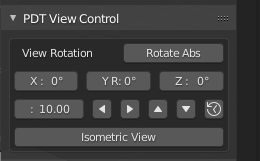
本节涉及PDT的视图控制部分,这个菜单使用它自己的变量。
绝对旋转:#
这个键会使用在下方输入的3个绝对旋转值来旋转视角。这里可输入X,Y,Z值,且必须为度数,不是弧度。旋转0,0,0相当于Blendder里的 顶 视角。
使用: X Rot, Y Rot & Z Rot。
例子1 : 将视图在X方向旋转25,Y方向旋转17,Z方向旋转90,将X旋转、Y旋转和Z旋转分别设置为25、17和90,点击 旋转Abs 按钮。
下一排图标是围绕屏幕的水平和垂直轴运行视图,或围绕屏幕的正常轴滚动视图。这5个选项都使用本菜单中的 角度 输入。
环绕轨道向左:#
设置角度,点击 环绕轨道向左 图标(左箭头),视图围绕其垂直轴旋转。
环绕轨道向右:#
设置角度,点击 环绕轨道向右 图标(右箭头),视图围绕其垂直轴旋转。
环绕轨道向上:#
设置角度,点击 环绕轨道向上 图标(向上箭头),视图围绕其水平轴旋转。
轨道向下:#
设置角度,点击 环绕轨道向下 图标(向下箭头),视图围绕其水平轴旋转。
滚动视图:#
设置角度,点击 滚动视图 图标(滚动),视图围绕其法轴旋转到你的屏幕上。
等距视图:#
该按钮将视图方向设置为绘图员所理解的真正的等距视图。这是通过将 正面 视图围绕其垂直轴旋转45度,然后围绕其水平轴旋转35.2644度实现的。在该系统中,这是用绝对视图旋转来实现的:
四元数(0.8205, 0.4247, -0.1759, -0.3399)
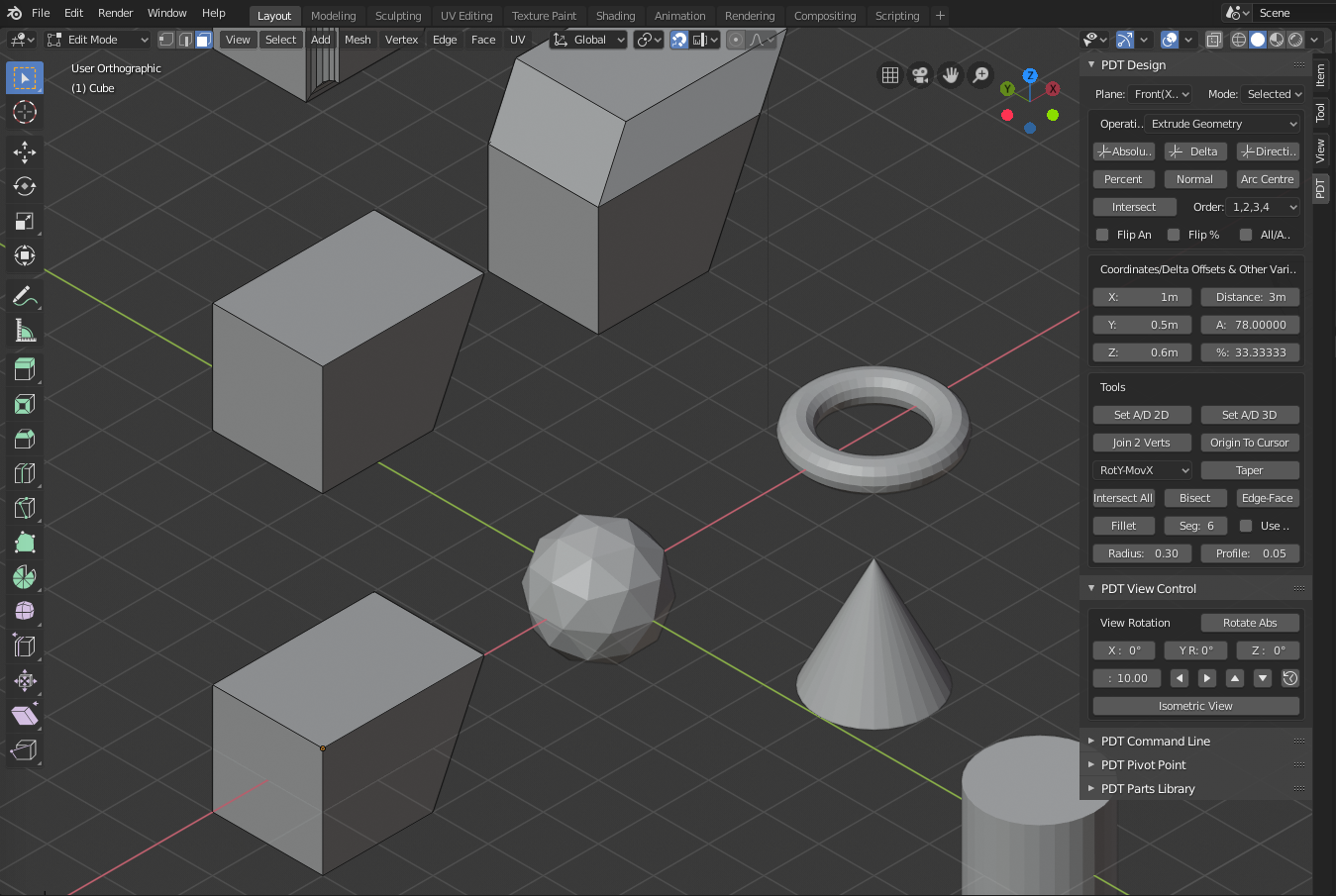
顶部平面的轴线似乎与视图的水平轴线成30度。